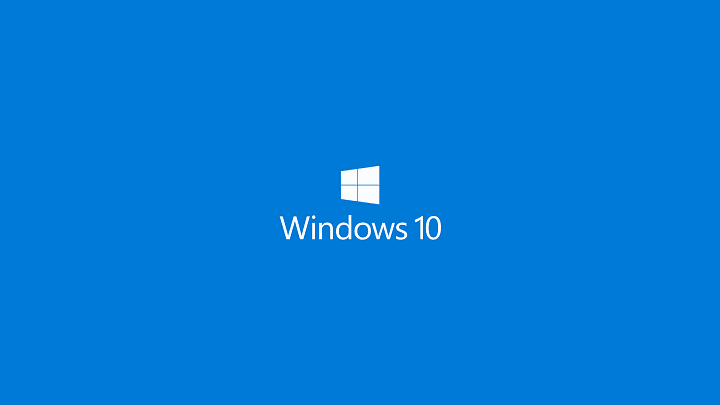Combase.dll de Microsoft est une bibliothèque de liens dynamiques (DLL) qui contient des fonctions utilisées par les programmes et applications Windows. En raison d'un problème dans la mise à jour de Windows, ce fichier peut être corrompu. Parfois, même en raison d'une incompatibilité de version de la DLL présente et demandée par le programme, nous obtenons cette erreur combase.dll manquante ou combase.dll introuvable. Voyons ci-dessous comment nous pouvons résoudre ce problème.
Table des matières
Correctif 1: Utilisation du vérificateur de fichiers système
Windows fournit un utilitaire de vérification des fichiers système qui vérifie les problèmes dans les fichiers des ordinateurs. Vous pouvez analyser l'ordinateur avec les commandes ci-dessous et diable y a-t-il un problème avec le fichier combase.dll.
Étape 1: Cliquez sur le les fenêtres bouton et dans la barre de recherche tapez cmd. Sélectionner Exécuter en tant qu'administrateur. Cliquez sur Oui dans la fenêtre contextuelle de contrôle de compte d'utilisateur (UAC) lorsque vous y êtes invité.

Étape 2: Tapez la commande ci-dessous et appuyez sur Entrer.
sfc/scannow
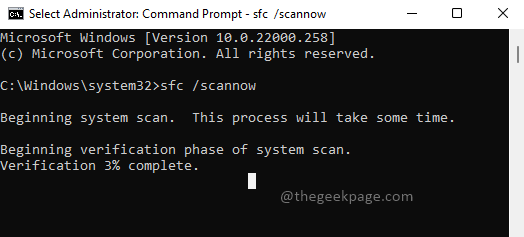
Étape 3: Attendez la fin de l'analyse. Une fois l'analyse terminée, vérifiez les résultats. Si une action est nécessaire pour les résultats de votre enregistrement final.
Étape 4: Vérifiez si le problème est résolu.
Correctif 2: Utilisation de l'outil de commande DISM (Disk Image Servicing and Management)
Vous pouvez essayer de restaurer la santé du système en nettoyant l'image Windows. Cela remplacera les fichiers défectueux et les remplacera par de nouveaux. Cela aidera à surmonter le problème manquant de combase.dll si le fichier est défectueux.
Étape 1: Cliquez sur le les fenêtres bouton et dans la barre de recherche tapez Invite de commandes. Sélectionner Exécuter en tant qu'administrateur. Cliquez sur Oui dans la fenêtre contextuelle de contrôle de compte d'utilisateur (UAC) lorsque vous y êtes invité.

Étape 2: Tapez la commande ci-dessous et appuyez sur Entrer.
DISM.exe /En ligne /Cleanup-image /Restorehealth
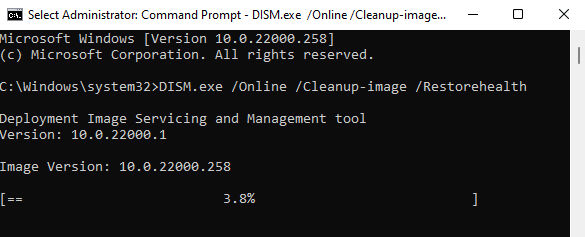
Étape 3: Attendez l'exécution de la commande. Si un problème persistait, il aurait été résolu.
Étape 4: Vérifiez maintenant si l'erreur est résolue.
Correctif 3: Enregistrement de la DLL
Vous pouvez essayer de réenregistrer le combase.dll et vérifier s'il résout votre erreur.
Étape 1: Cliquez sur le les fenêtres bouton et dans la barre de recherche tapez Invite de commandes. Sélectionner Exécuter en tant qu'administrateur.

Étape 2: Tapez la commande ci-dessous et appuyez sur Entrer.
regsvr32 combase.dll
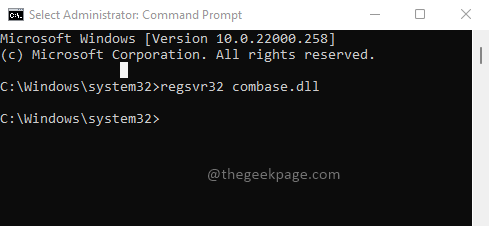
Étape 3: Vérifiez si le problème est résolu.
Correctif 4: Mettre à jour Windows
Parfois, la mise à jour de Windows résout également le problème. Essayez de mettre à jour Windows avec les étapes ci-dessous.
Étape 1: Appuyez sur Gagner + R clés, tapez ms-settings: windowsupdate, et appuyez sur Entrer.

Étape 2: Cliquez sur le Installer maintenant pour installer les mises à jour si disponibles.
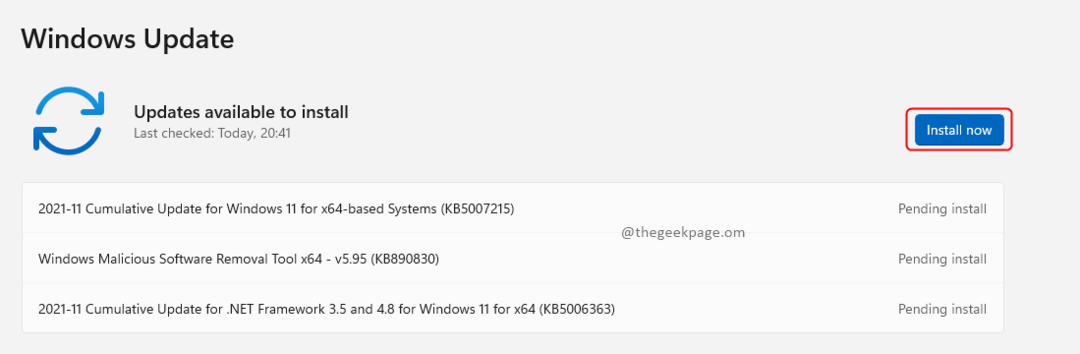
Étape 3: Maintenant, vérifiez à nouveau le problème.
Correctif 5: Réinitialiser le PC
Si rien d'autre ne semble fonctionner et que vous rencontrez toujours le problème manquant de combase.dll, essayez de réinitialiser l'ordinateur.
Étape 1: Appuyez sur Gagner + R clés, tapez ms-settings: récupération, et appuyez sur Entrer.
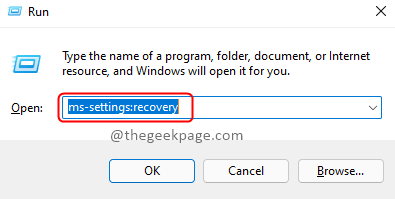
Étape 2: Cliquez sur le Réinitialiser le PC bouton.

Étape 3: Dans la fenêtre Réinitialiser ce PC, choisissez l'option Garder mes fichiers et Téléchargement en nuage pour la réinstallation.
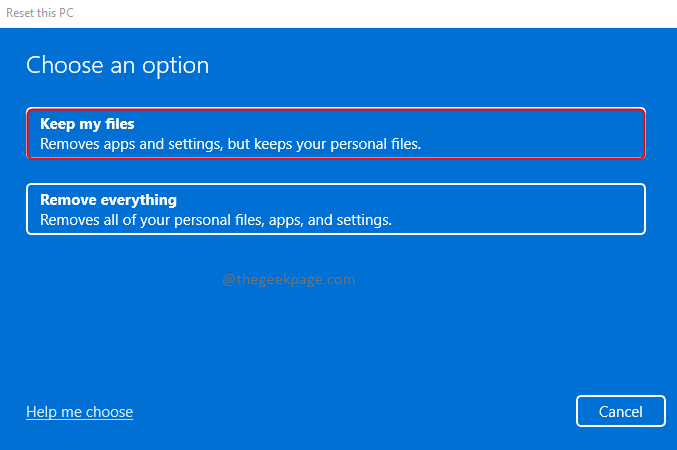
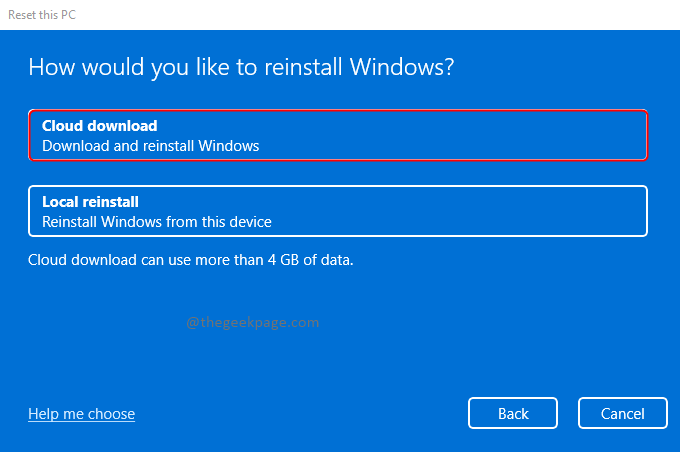
Étape 4: Après la réinstallation, redémarrez le PC et vérifiez le problème. Cela devrait avoir été résolu maintenant.
C'est tout! Si vous connaissez une autre solution à ce problème, veuillez commenter et nous le faire savoir. Quel correctif a fonctionné pour vous, commentez et informez les autres. Merci pour la lecture.